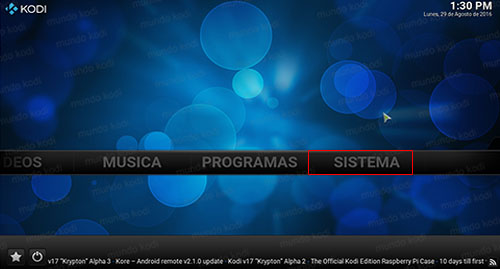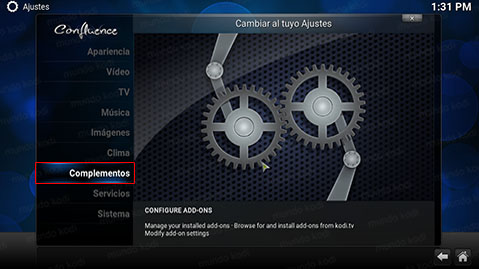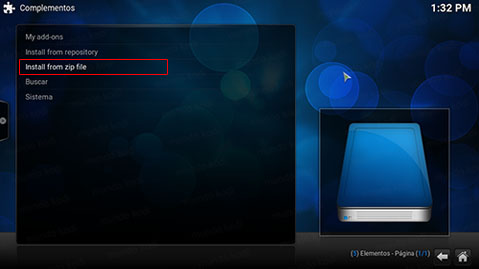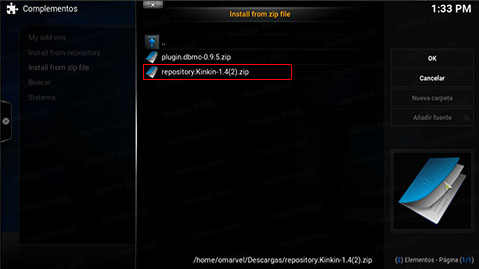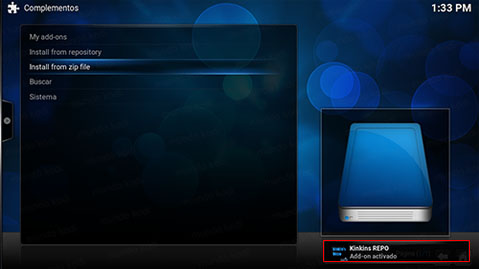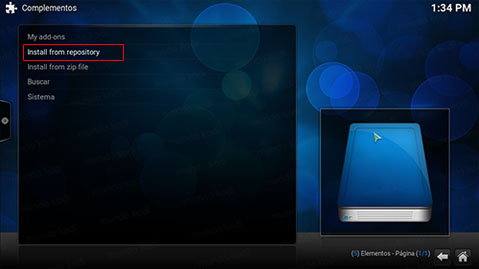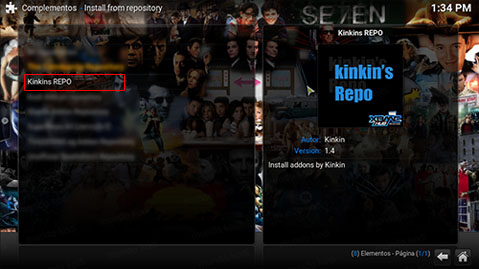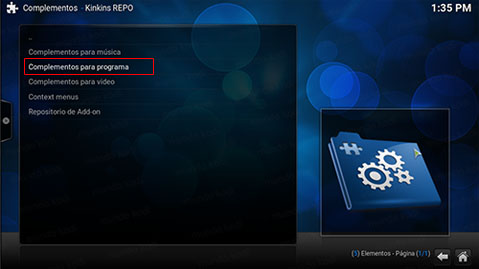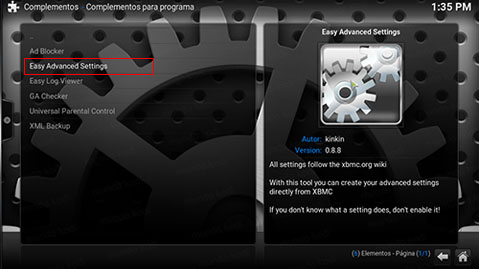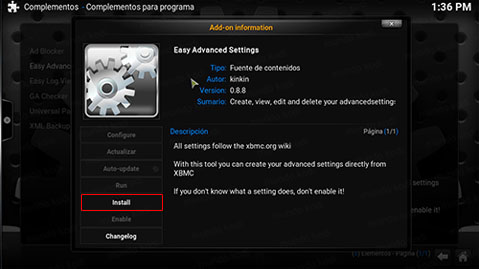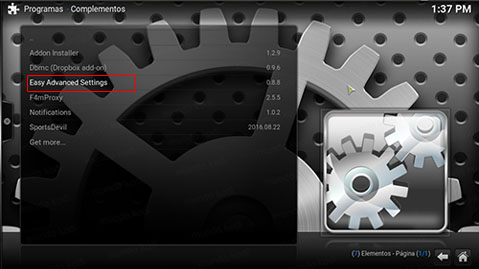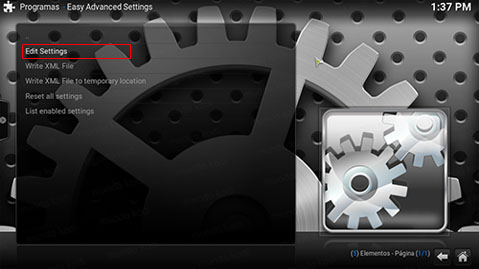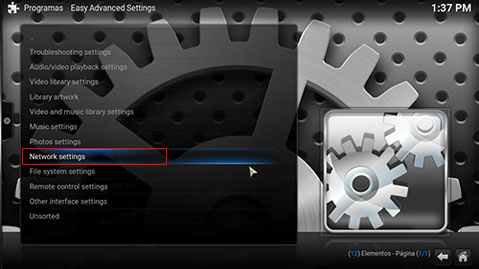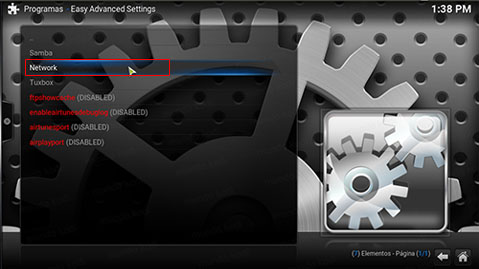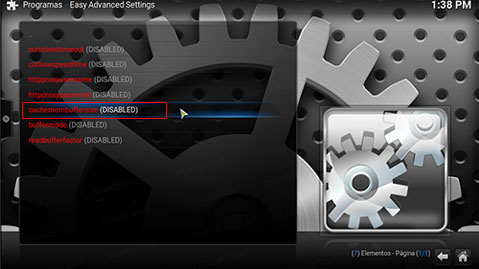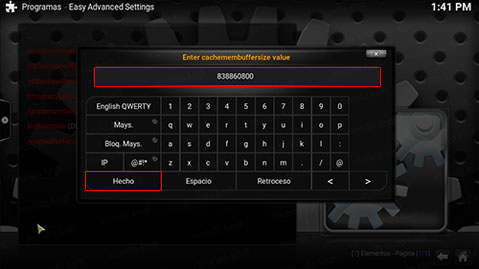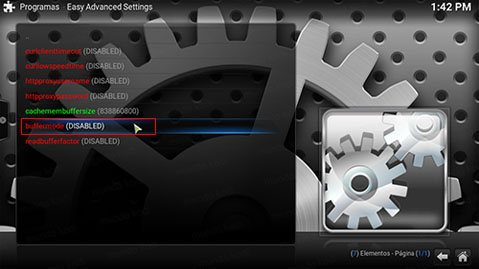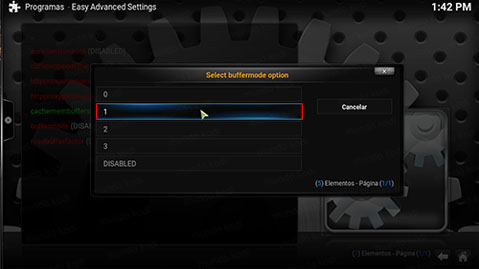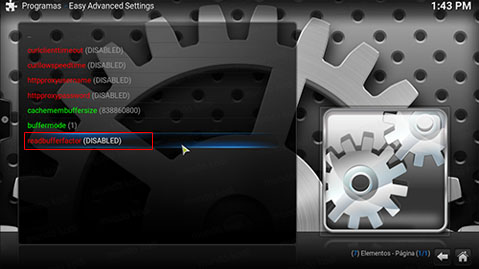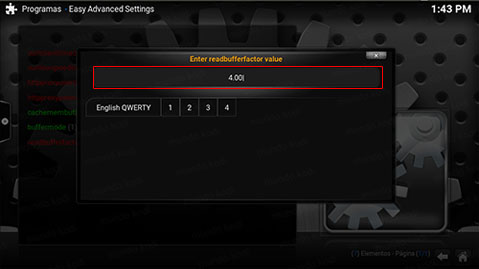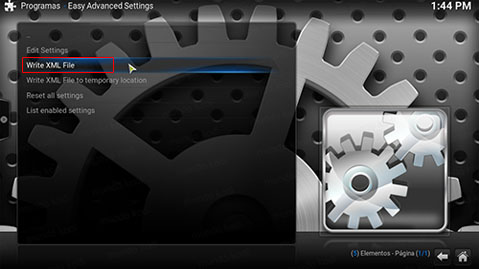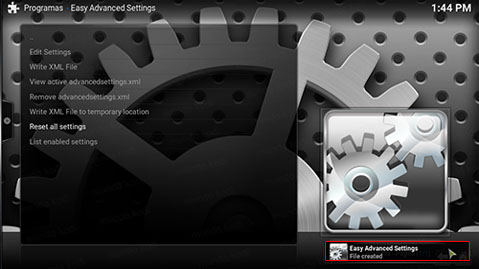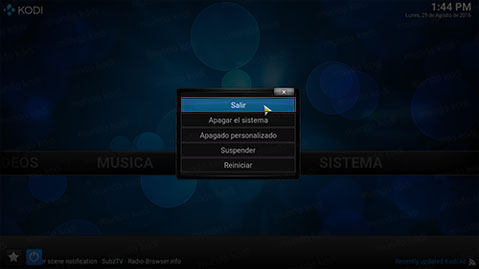Como aumentar la memoria cache en Kodi [Eliminar buffer]
Actualización 03/12/19 Este método ha estado desactualizado, puedes revisar este tutorial actualizado. Los mayores problemas que tenemos en Kodi es al momento de ver canales en vivo en donde los canales se suelen detener a cada momento. Ese problema puede deberse a varias razones y una de ellas es que no hay espacio suficiente en Kodi para guardar la memoria cache (necesaria para las transmisiones en streaming), es por eso que no hemos dedicado a realizar un tutorial para aumentar la memoria cache en Kodi y en consecuencia eliminar el buffer. Para este tutorial utilizaremos la herramienta Easy Advance Settings.
|Quizá te interese: Acceso total a todos los addons en Kodi con VPN IPVanish
El tutorial es compatible con todas las plataformas, necesitaremos saber cuanta memoria RAM tiene nuestro dispositivo, si no saben cuanto tiene pueden investigar en Internet en donde abundan muchos tutoriales al respecto. Si surge alguna duda respecto al proceso pueden dejarlas en los comentarios.
Como aumentar la memoria cache en Kodi [Eliminar Buffer]
Los pasos para aumentar la memoria cache son los siguientes:
1. Descargamos el addon Easy Advanced Settings – ENLACE
2. Abrimos Kodi
3. Nos dirigimos a Sistema
4. Complementos
5. Install from zip file
6. Seleccionamos el archivo repository.Kinkin-1.4(2).zip que descargamos en el paso 1
7. Esperamos a que nos aparezca el mensaje Add-on activado
8. Después seleccionamos Install from repository
9. Entramos a Kinkins REPO
10. Complementos de Programas
11. Easy Advance Settings
12. Install
13. Esperamos el mensaje Add-on activado

14. Ahora regresamos al menú principal y seleccionamos Programas
15. Easy Advance Settings
16. Edit Settings
17. Network Settings
18. Network
19. cachemembuffersize (DISABLED)
20. Como comentamos al inicio, en este paso debemos saber cuanta memoria RAM tiene nuestro dispositivo. Ese valor lo multiplicamos por 209715200, el resultado es que colocaremos en el recuadro. Por ejemplo tengo 4 Gb de RAM, multiplico 209715200×4 = 838860800 por ultimo seleccionamos HECHO
Es caso de tener ota cantidad de memoria RAM ya sea 1, 2, 3, 4, 8, etc debes realizar la multiplicación por 209715200, es decir, este numero es constante.
21. Ahora seleccionamos buffermode (DISABLED)
22. Colocamos el número 1
23. Por último damos en readbufferfactor (DISABLED)
24. Colocamos 4.00
25. Ahora regresamos hasta el menú de inicio de Easy Advanced Settings y seleccionamos Write XML File
26. Nos aparecerá una notificación con el mensaje File created
27. Por último debemos reiniciar Kodi para que surjan efecto los cambios
28. Listo! Con esto podremos aumentar la memoria cache en Kodi de forma satisfactoria.
Como hemos mencionado al inicio este tutorial puede no funcionar para todos o siempre, ya que el buffer en los canales puede ser por varios factores, también pueden darle un vistazo al articulo Como eliminar problema de buffering en Kodi con .Xunity Maintenance.
Recomendamos el uso de VPN Vanish para el acceso a todos los addons ya que algunos son bloqueados por su geo-localización, así como también podrás navegar anónimamente y sin restricciones.
Esperamos que el tutorial haya sido de ayuda, recuerda que puedes apoyarnos a mantenernos en linea realizando una donación por paypal (botón donar) o dando clic en los enlaces.
Nota: Mundo Kodi no se hace responsable de cualquier daño, perdida de tiempo o información al intentar este tutorial, todo esto es solo con la intención de informar. Mundo Kodi así como todo el material aquí mencionados en este sitio no son oficiales de Kodi o Fundación XBMC favor de no realizar quejas o reclamos en el foro oficial de Kodi.